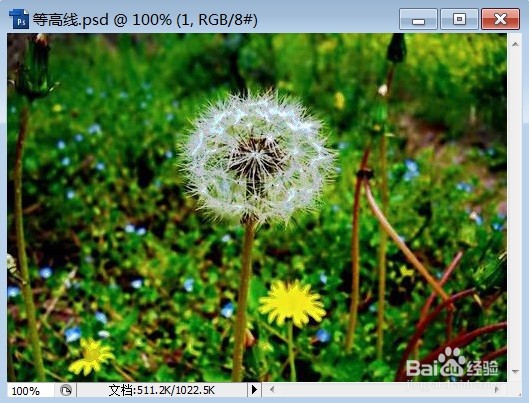1、在PS中,打开需要处理的影像【等高线.PSD】如下图所示

2、在PS中,打开需要处理的影像【等高线.PSD】,点选工具列上的【滤镜】→【风格化】→【等高线】如下图所示
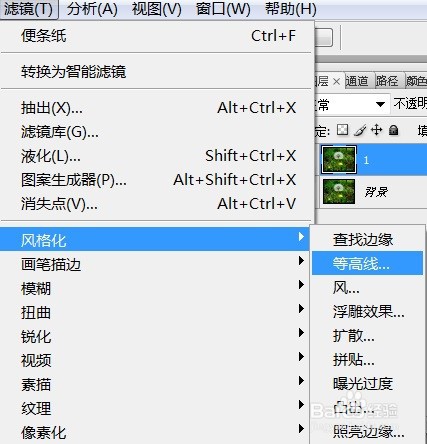
3、在PS中,打开需要处理的影像【等高线.PSD】,点选工具列上的【滤镜】→【风格化】→【等高线】后,进入【等高线】画面,如下图所示
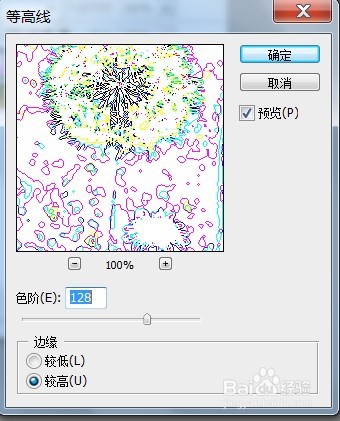
4、在PS中,打开需要处理的影像【等高线.PSD】,点选工具列上的【滤镜】→【风格化】→【等高线】后,进入【等高线】画面,并调整该画面的数量将出现,如下图所示
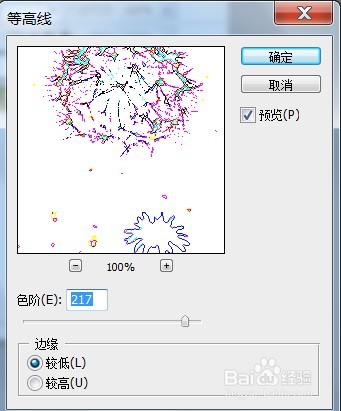
5、在PS中,打开需要处理的影像【等高线.PSD】,点选工具列上的【滤镜】→【风格化】→【等高线】后,进入田肖倦娄【等高线】画面,并调整该画面的数量后,并点击【确定】按钮,选取图层【1】浮动视窗左上角的小图标【正片叠底】及【不透明度:20%】如下图所示
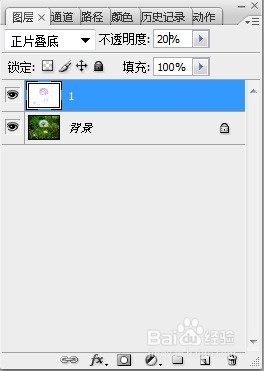
6、在PS中,打开需要处理的影像【等高线.PSD】,点选工具列上的【滤镜】→【风格化】→【等高线】后,进入田肖倦娄【等高线】画面,并调整该画面的数量后,并点击【确定】按钮,选取图层【1】浮动视窗左上角的小图标【正片叠底】及【不透明度:20%】效果如下图所示